Разделете текст и числа в клетка в Excel
Да предположим, че данните в клетка са смесени с текст и числа, как можете да ги разделите на отделни клетки от колони? Този урок ще ви покаже подробните стъпки, за да го свалите с формули.

Как да разделя текст и числа в клетка в Excel?
При това обстоятелство трябва да приложите три формули, за да разделите текст и числа в клетка в отделни клетки на колони.
Първо, трябва да намерите позицията на първото число;
Второ, извличане на текст от клетка;
Накрая вземете числата.
Генерични формули
Обща формула за намиране на позицията на първото число
=MIN(FIND({0,1,2,3,4,5,6,7,8,9},A1&"0123456789"))
Обща формула за получаване на текст
=LEFT(A1,position-1)
Обща формула за получаване на числа
=RIGHT(A1,LEN(A1)-position+1)
Аргументи на горните формули
A1: Представлява клетката, която съдържа текста и числата, които искате да разделите;
Позиция в компанията: Позицията на първото число в A1.
Как да използвате тези формули?
Да предположим, че имате списък с текстови низове, както е показано на екранната снимка по-долу, можете да направите следното, за да разделите текста и числата в отделни клетки.

Първо, върнете началната позиция на числата в текстовия низ
1. Изберете празна клетка, за да изведете позицията. В този случай избирам C3.
2. Въведете формулата по-долу в него и натиснете Въведете ключ. Изберете клетката с резултати, плъзнете манипулатора за попълване надолу, за да приложите формулата към друга клетка, докато се покажат всички позиции, от които се нуждаете.
=MIN(FIND({0,1,2,3,4,5,6,7,8,9},B3&"0123456789"))
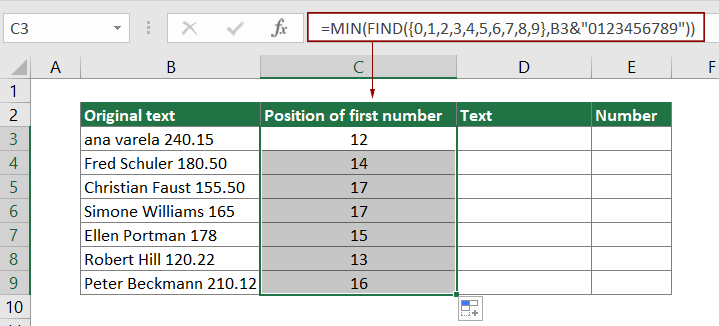
Второ, вземете текст
1. Изберете празна клетка, за да намерите текста. Тук избирам D3.
2. Въведете формулата по-долу в него и натиснете Въведете ключ. Изберете тази клетка с резултати, плъзнете манипулатора за попълване надолу, за да получите всички текстове от клетките по-долу.
=LEFT(B3,C3-1)

Накрая вземете числа
1. Изберете празна клетка като E3, за да намерите числата.
2. Въведете формулата по-долу в него и натиснете Въведете ключ. Изберете тази клетка с резултати, плъзнете манипулатора за попълване надолу, за да получите всички номера на клетките по-долу.
=RIGHT(B3,LEN(B3)-C3+1)

Как работят тези формули?
=MIN(FIND({0,1,2,3,4,5,6,7,8,9},B3&"0123456789"))
1. FIND({0,1,2,3,4,5,6,7,8,9},B3&"0123456789")
- B3&"0123456789" връща резултата като: ana varela 240.150123456789.
- FIND({0,1,2,3,4,5,6,7,8,9}, "ana varela 240.150123456789"): Функцията Find намира позицията на цифрите "0-9" в ana varela 240.150123456789 и връща резултата като {14,16,12,21,13,17,24,25,26,27}.
Резултатът {14,16,12,21,13,17,24,25,26,27} означава, че числото 0 е на 14-та позиция в ана варела 240.150123456789, число 1 е на позиция 16 в ана варела 240.150123456789…
2. =MIN({14,16,12,21,13,17,24,25,26,27}): Функцията MIN получава минималната стойност на масива. Тук резултатът е 12.
=LEFT(B3,C3-1)
LEFT(ana varela 240.15,12-1) което означава, че функцията LEFT извлича първите 11 знака от лявата страна на текстовия низ "ana varela 240.15". Крайният резултат е ана варела.
=RIGHT(B3,LEN(B3)-C3+1)
1. LEN(B3)-C3+1:
- Функцията LEN изчислява общата дължина на текстовия низ (ana varela 240.150123456789) в B3 и връща резултата като 17.
- 17-12+1: Тук се получава общата дължина на числата в ана варела 240.15. Резултатът е 6.
2. =RIGHT(B3,6): Функцията RIGHT извлича 6 броя знака от дясната страна на ana varela 240.15. И крайният резултат е 240.15.
Свързани функции
Функция Excel MID
Функцията MID на Excel се използва за намиране и връщане на определен брой знаци от средата на даден текстов низ.
Функция FIND на Excel
Функцията FIND на Excel се използва за намиране на низ в друг низ и връща началната позиция на низа в друг.
Функция ЛЯВО на Excel
Функцията LEFT на Excel извлича дадения брой знаци от лявата страна на предоставен низ.
Excel RIGHT функция
Функцията RIGHT на Excel извлича определен брой знаци от дясната страна на текстовия низ.
Функция LEN на Excel
Функцията LEN на Excel връща броя знаци в текстов низ.
Свързани формули
Разделете размерите на две части в Excel
Тази статия обяснява как да използвате формула за разделяне на измерения в клетка на две части без единици (индивидуална дължина и ширина).
Отделни числа от измервателни единици
Тази статия обяснява как да се използва формула за отделяне на числата от обединението на измерването.
Разделяне на текстов низ на конкретен знак в клетка в Excel
Този урок обяснява как да разделите текстов низ на конкретен знак в клетка с формули в подробни стъпки.
Най-добрите инструменти за производителност в офиса
Kutools за Excel - помага ви да се откроите от тълпата
Kutools за Excel разполага с над 300 функции, Гарантираме, че това, от което се нуждаете, е само на един клик разстояние...

Раздел Office - Активиране на четене и редактиране с раздели в Microsoft Office (включително Excel)
- Една секунда за превключване между десетки отворени документи!
- Намалете стотиците кликвания на мишката за вас всеки ден, кажете сбогом на ръката на мишката.
- Увеличава продуктивността ви с 50% при преглеждане и редактиране на множество документи.
- Внася ефективни раздели в Office (включително Excel), точно като Chrome, Edge и Firefox.
